[Risolto] La webcam non funziona su Windows 10
Pubblicato: 2020-12-03Potrebbero esserci vari motivi frustranti quando la webcam di Windows è in ritardo nel rispondere in modo accurato come una volta. Ma, istintivamente, nel punto iniziale, controlli la connettività hardware o via cavo. Ti comporti allo stesso modo? Il problema della webcam non funzionante è abbastanza comune al giorno d'oggi. Perché l'uso delle webcam è effettivamente nato durante questa tragica fase di pandemia. Quando ogni spazio, che sia correlato al business, alle organizzazioni o qualsiasi altra cosa, sta adattando le metodologie o le funzionalità del regno digitale.
Bene, tornando al punto, indipendentemente dal fatto che tu stia accedendo alla webcam integrata o a un distinto supporto hardware, nel caso in cui la webcam non funzioni su Windows 10 , questo post spiega i modi migliori per risolvere il problema. Ma aspetta, prima di passare alle soluzioni, ecco un briefing sul perché si verifica questo problema.
Perché la webcam non funziona su Windows 10?
Principalmente, il problema con la webcam non funzionante si verifica a causa di driver obsoleti, rotti o corrotti. Oltre a questo, ci sono numerose cause alla base di questo problema, tra cui applicazioni di terze parti che potrebbero essere in conflitto, impostazioni errate, la webcam potrebbe essere nascosta o disattivata e molti altri. Se hai a che fare con un problema con la webcam, allora saluta per sempre tutte le tue preoccupazioni. Di seguito, abbiamo elencato alcune soluzioni istantanee per risolvere il problema con la webcam che non funziona con Windows 10. Quindi, senza perdere un po' di tempo, leggiamoli tutti e scegliamo quello più adatto!
Prova i metodi migliori per correggere la webcam che non funziona su Windows 10
Dai un'occhiata ai modi migliori di seguito menzionati per correggere la webcam che non funziona su Windows 10!
Metodo 1: assicurati che le app siano autorizzate ad accedere alla webcam
Inizialmente, ciò che puoi fare per riparare la webcam che non funziona su Windows 10 è: verificare che altre app siano autorizzate ad accedere alla webcam. Se non sai come farlo, non preoccuparti, abbiamo condiviso i passaggi seguenti!
Passaggio 1:- Apri le Impostazioni di Windows premendo contemporaneamente i tasti Win e I.
Passaggio 2:- Quindi, passa alle opzioni sulla privacy.
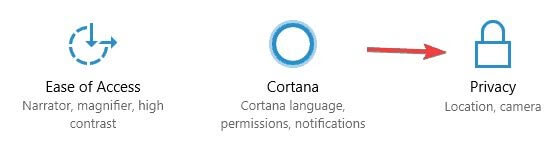
Passaggio 3:- Ora, sotto l'opzione Privacy, fai clic sull'opzione Fotocamera dal lato sinistro.
Passaggio 4:- Dopodiché, assicurati che Consenti alle app di utilizzare l'hardware della mia fotocamera sia abilitato. In alternativa, puoi anche scegliere le app per le quali desideri abilitare l'autorizzazione Webcam .
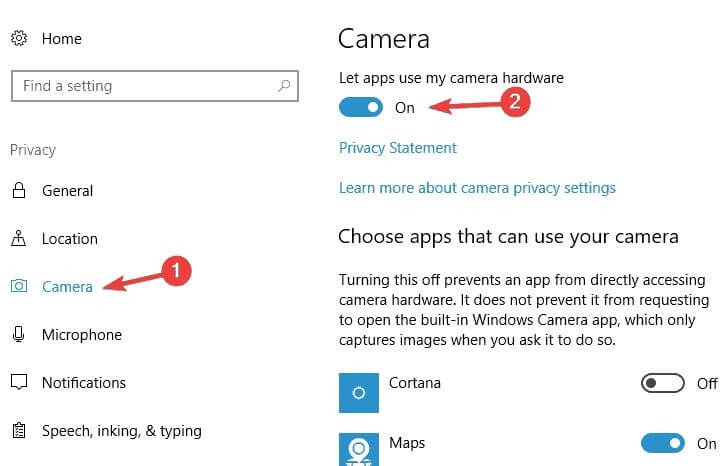
Quindi, chiudi le impostazioni e prova a utilizzare la webcam solo per verificare che il problema sia stato risolto o meno. Normalmente, i problemi comuni della fotocamera su Windows 10 si verificano per questo motivo. Abilitando la webcam puoi correggere la webcam che non funziona su Windows 10.
Leggi anche: Scarica i driver della webcam HP per Windows 10, 8, 7
Metodo 2: disattivare tutti gli hub USB
Molti utenti hanno segnalato che a volte l'hub USB provoca anche problemi con la webcam integrata . Tuttavia, puoi affrontarlo spegnendo tutti gli hub USB. Ecco tutto quello che devi fare!
Passaggio 1:- Vai alla casella di ricerca di Windows e digita Gestione dispositivi, quindi scegli la corrispondenza migliore.
Passaggio 2:- Successivamente, quando si aprirà la finestra Gestione dispositivi , individuare la categoria dei controller Universal Serial Bus ed espanderla.
Passaggio 3:- Successivamente, trova USB Root Hub , quindi fai clic con il pulsante destro del mouse su di esso e seleziona Disabilita dal menu.
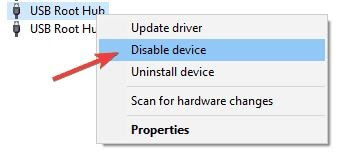

Passaggio 4:- Quindi, fare clic su Sì quando viene visualizzata una finestra di dialogo di conferma.
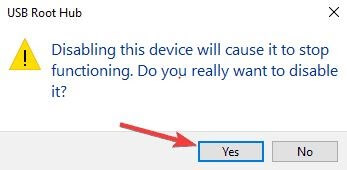
Passaggio 5:- Per disabilitare tutti gli hub USB, ripetere gli stessi passaggi.
Inoltre, dopo aver disabilitato tutti gli hub USB, non dimenticare di riavviare il PC e abilitare nuovamente gli hub USB. Perché la disabilitazione di tutti gli hub USB può interrompere temporaneamente il funzionamento di Mouse e Tastiera. Quindi è così che puoi sbarazzarti del problema con la webcam che non funziona con il minimo sforzo.
Leggi di più: il miglior software gratuito per webcam per Windows 10, 8 e 7
Metodo 3: verifica frequentemente la presenza di Windows Update
La webcam non funziona su Windows 10 a causa della versione precedente di Windows. Patch basse o vecchie strappano l'accurato funzionamento della webcam. Quindi, sviluppa l'abitudine di controllare frequentemente gli aggiornamenti. Abbiamo condiviso i passaggi seguenti per lo stesso!
- Premi il tasto logo Windows dalla tastiera per attivare il menu di avvio.
- Quindi, vai su Impostazioni e fai clic sull'opzione Aggiornamento e sicurezza .
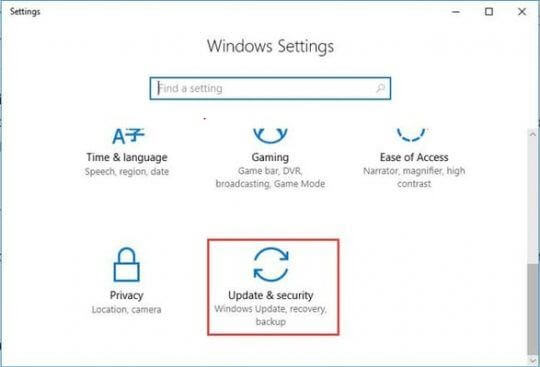
- Successivamente, fai clic sull'aggiornamento di Windows dal lato sinistro del riquadro della finestra.
- Infine, fai clic sull'opzione Verifica aggiornamenti .
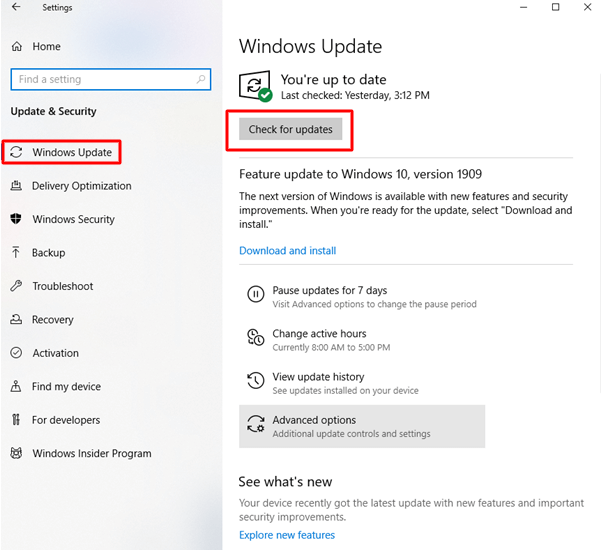
Ora, Windows installerà automaticamente i nuovi aggiornamenti, se disponibili.
Ulteriori informazioni: Scarica i driver di dispositivo audio PnP USB su Windows 10
Metodo 4: riavvia il PC
Forse, la webcam non ha rilevato Windows 10, in tal caso, il riavvio del PC può risolvere questo problema. Per riavviare il PC, premi il tasto logo Win dalla tastiera, quindi scegli l'icona di alimentazione e, successivamente, fai clic sull'opzione Riavvia. Dopo aver riavviato il PC, Windows 10 rileverà la webcam e inizierà a funzionare correttamente.
Metodo 5: aggiornare i driver utilizzando Bit Driver Updater
Principalmente, il problema con la fotocamera di Windows 10 non funzionante si verifica a causa di driver di dispositivo obsoleti, mancanti o corrotti. Quindi, per mantenere il corretto funzionamento della webcam, devi assicurarti che i driver debbano essere associati alla sua versione più recente. Inoltre, per aggiornare frequentemente e automaticamente i driver, è anche possibile utilizzare lo strumento di aggiornamento dei driver . Con la presente, ti consigliamo di utilizzare Bit Driver Updater, un modo ideale per aggiornare i driver frequentemente e automaticamente. Inoltre, l'utilizzo di Bit Driver Updater è estremamente molto semplice. Basta seguire i passaggi indicati di seguito!
- Scarica Bit Driver Updater dal link indicato di seguito.
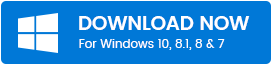
- Ora, attendi un po' di tempo fino al termine della procedura di scansione.
- Successivamente, ha prodotto l'elenco dei driver obsoleti, quindi ha esaminato l'elenco.
- Infine, fai clic su Aggiorna ora per aggiornare il driver . E, per aggiornare tutti i driver contemporaneamente, fai clic su Aggiorna tutto invece di Aggiorna ora.
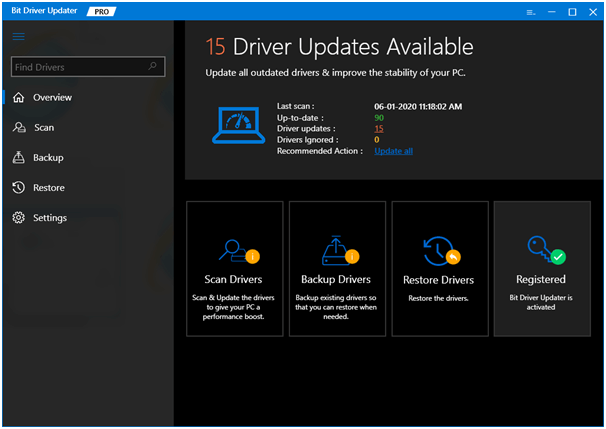
Questo è tutto ciò che devi fare durante l'aggiornamento dei driver utilizzando Bit Driver Updater . Ovviamente, per correggere la webcam che non funziona su Windows 10, assicurati sempre che i driver debbano essere aggiornati all'ultima versione.
Ulteriori informazioni: come risolvere i problemi di doppio clic del mouse su Windows 10
La webcam non funziona su Windows 10 – [Risolto]
Quindi, ecco come riparare la webcam che non funziona su Windows 10 . La facilità d'uso è qualcosa per cui tutti abbiamo desiderato. Quindi, tenendo presente questo, abbiamo introdotto i metodi semplici per aiutarti a ripristinare le prestazioni accurate della tua webcam come prima. Non è necessario provare tutti i metodi, basta scegliere quello più pratico secondo le tue preferenze.
Infine, se sei soddisfatto del nostro articolo, condividilo anche con la tua cerchia, per aiutarli. Inoltre, lasciaci un commento nel riquadro sottostante su questo, saremo lieti di sentirti. Alla prossima avventura, restate sintonizzati con noi, torneremo a breve!
